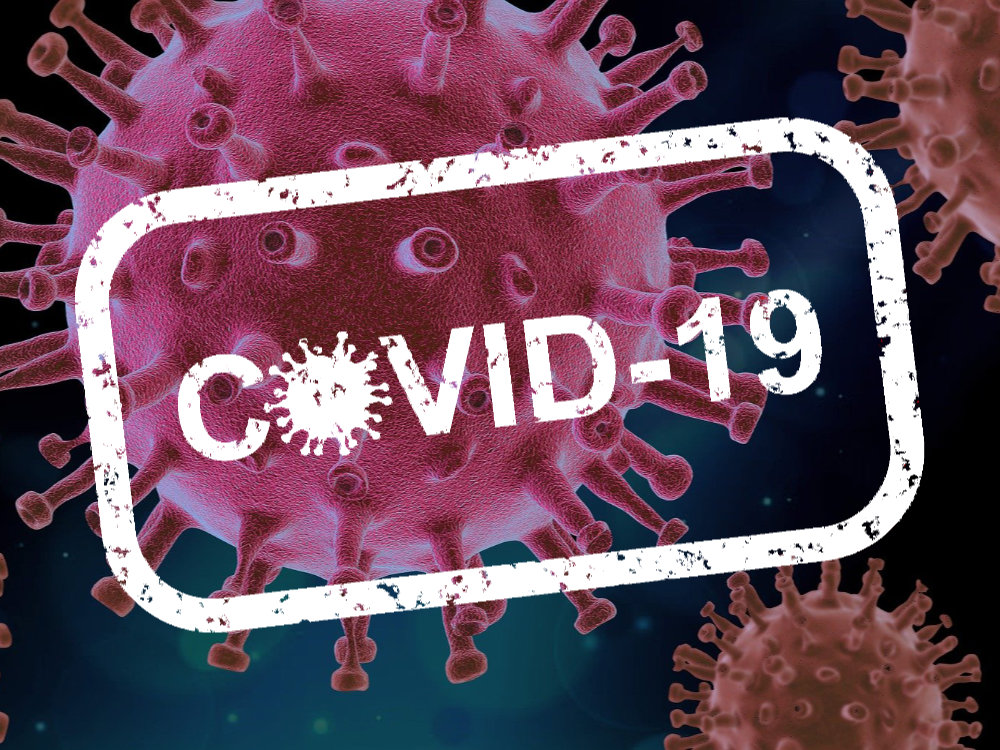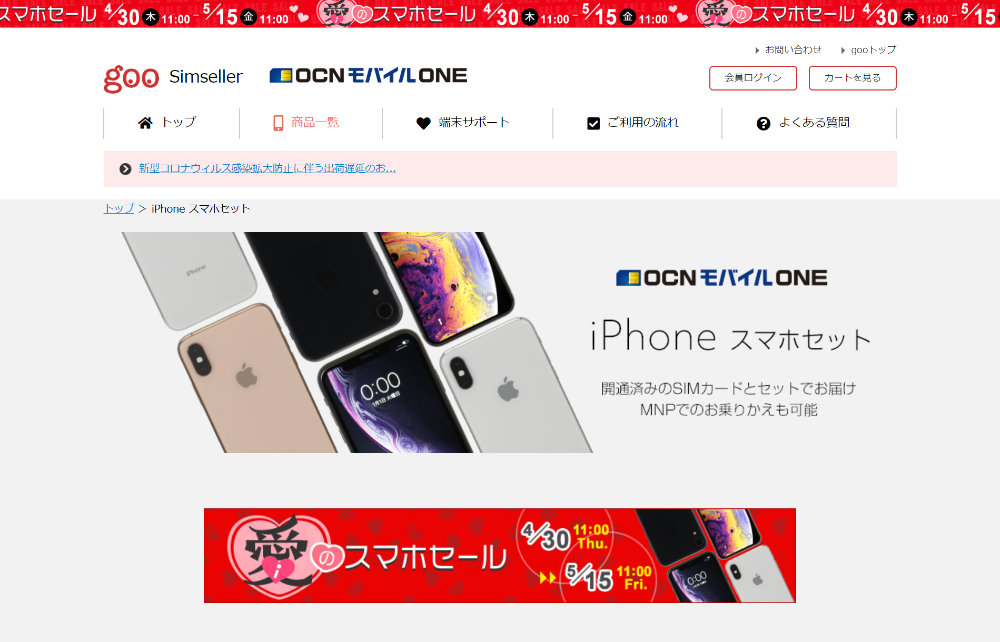格安SIMを提供するMVNOでキッズスマホに必要な3つの機能は提供されているか?でご紹介した、格安SIMを提供するMVNOがキッズスマホ機能を提供するために採用しているのが、「i-フィルター for マルチデバイス」です。
子供がスマートフォンを使い始めて一番悩ましいのが、スマートフォン中毒とも言えるような長時間の使用です。
そのため、キッズスマホを卒業した子供にスマートフォンを与える場合、ペアレンタルコントロールアプリと呼ばれるアプリをインストールして使う事を検討している親御さんも多いと思います。
子供に与えている端末がiOSが入っているiPhoneやiPadの場合、iPhoneなどのiOSでスクリーンタイムを使ってアプリなどの利用制限をする方法で書いたように、ペアレンタルコントロールが使えるのでこういった機能はあまり必要としていないかもしれませんが、Androidの端末を使っている場合には必須とも言える機能とも言えます。
そこで、今回はペアレンタルコントロールアプリの中の一つで格安SIMのMVNOからも提供されている「i-フィルター for マルチデバイス」について見ていきたいと思います。
スポンサードサーチ
「i-フィルター for マルチデバイス」とは
「i-フィルター for マルチデバイス」は、MVNOの各社が提供しているフィルタリングアプリです。
i-フィルターの機能
「i-フィルター for マルチデバイス」で提供されている機能は以下の通りです。
見守り機能
見守り機能は、離れた場所からも子供が使っているスマートフォンの利用状況を確認できる機能や、端末の利用時間制限など見守る機能です。
見守り機能の主な機能は以下の通り。
- リモート管理
- ブロック解除申請
- 利用時間制限
- 位置情報確認
- ブロックサイト履歴
- アクセスカテゴリの割合統計
- 検索単語ランキング
- 書き込み回数ランキング
- 無効化通知メール
- 利用状況の電子メール通知
WEBフィルター
WEBフィルターは、アクセスするWebサイトを年齢による推奨設定や詳細なページ別設定により見せたくないサイト、見せていいサイトを設定できる機能です。
WEBフィルターの主な機能は以下の通り。
- 複数利用者対応
- 年齢別の推奨設定
- 見せて良いサイトの登録
- 見せたくないサイトの登録
- ホワイトリスト機能
- 書き込みブロック
- 購入ページブロック
アプリフィルター
アプリフィルターは、使っていいアプリと使っていけないアプリ、インストールの制限などを行える機能です。
アプリフィルターの主な機能は以下の通り。
- アプリケーション制御機能
- アプリ警告機能
i-フィルターの設定方法と使い方
見守り機能、WEBフィルター、アプリフィルターの3つの機能を設定する場合には、PCの管理画面から子供のスマートフォンの設定を行います。
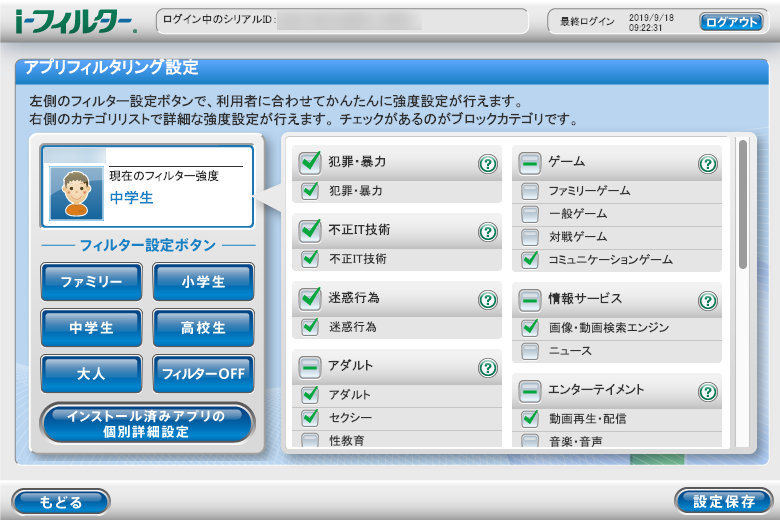
管理画面にログイン後、上の画面のように、子供の学年での設定や、閲覧が可能なWebサイトのフィルタリングが管理画面からできます。
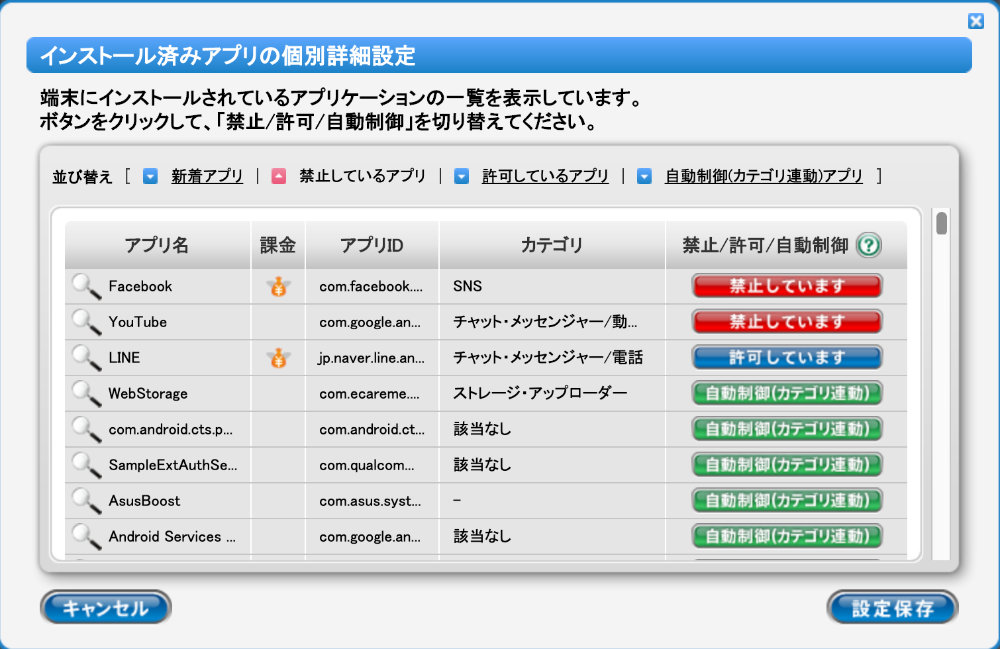
また、アプリについても管理画面で利用の制御ができるようになっています。
i?フィルターのインストール方法
「i-フィルター for マルチデバイス」は、通常のアプリのインストール方法とは異なります。
これは、「i-フィルター for マルチデバイス」はAndroidの機能を制限するため、イレギュラーな形でスマートフォンを制御しているためです。
今回は、NTTドコモのアカウントでインストールをしてみましたので、その手順で説明しますが、基本的にはMVNOでも手順は変わりません。
i-フィルターのダウンロード
「i-フィルター for マルチデバイス」のアプリを以下のWebサイトから子供の端末にインストールします。
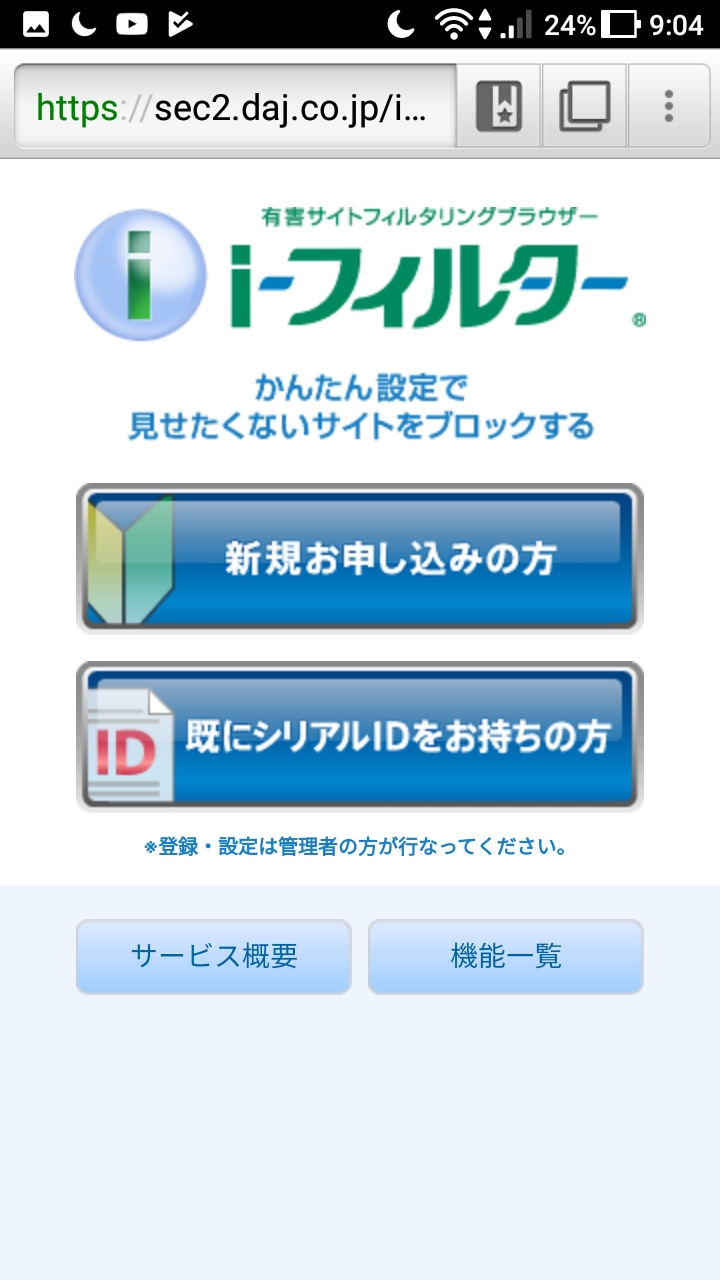
i-フィルターのダウンロード
「i-フィルター for マルチデバイス」をダウンロード後にインストールしようとすると、通常は以下のような画面が表示されてインストールが拒否されるとおもいます。
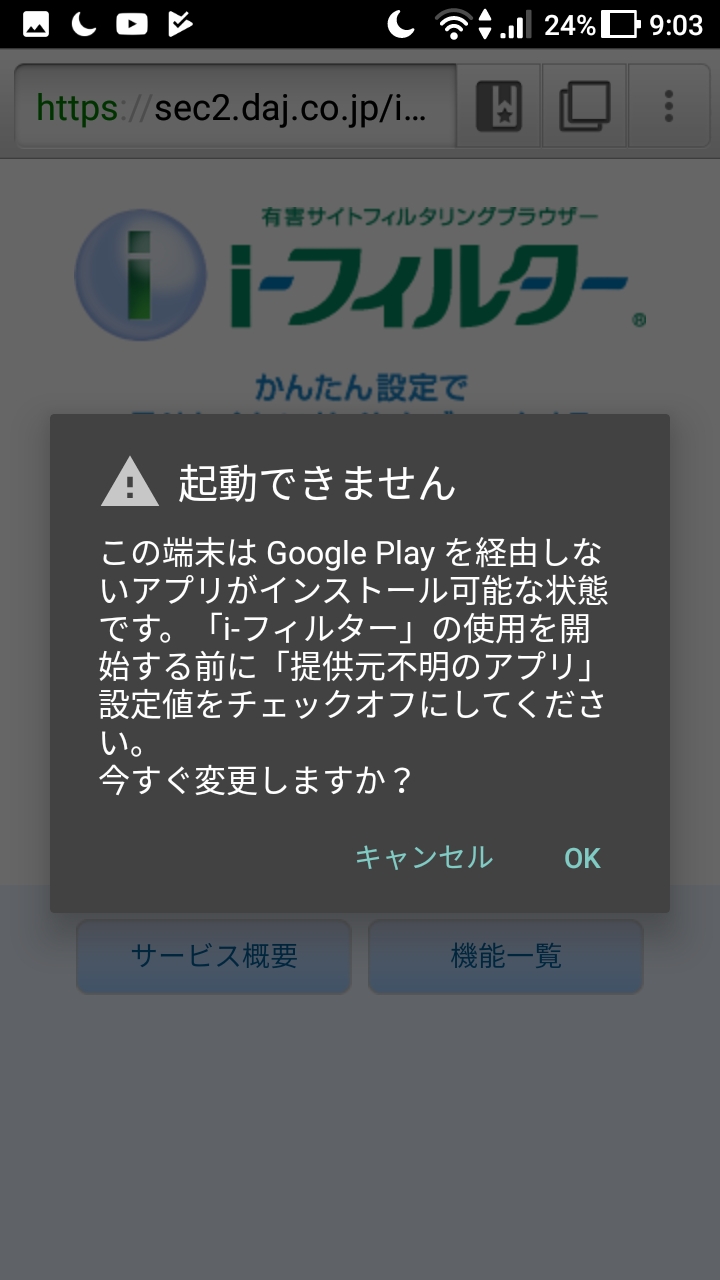
そのため、表示された画面の「OK」をクリック。

セキュリティが開きますので「端末管理」にある「提供不明のアプリ」を「オン」に。
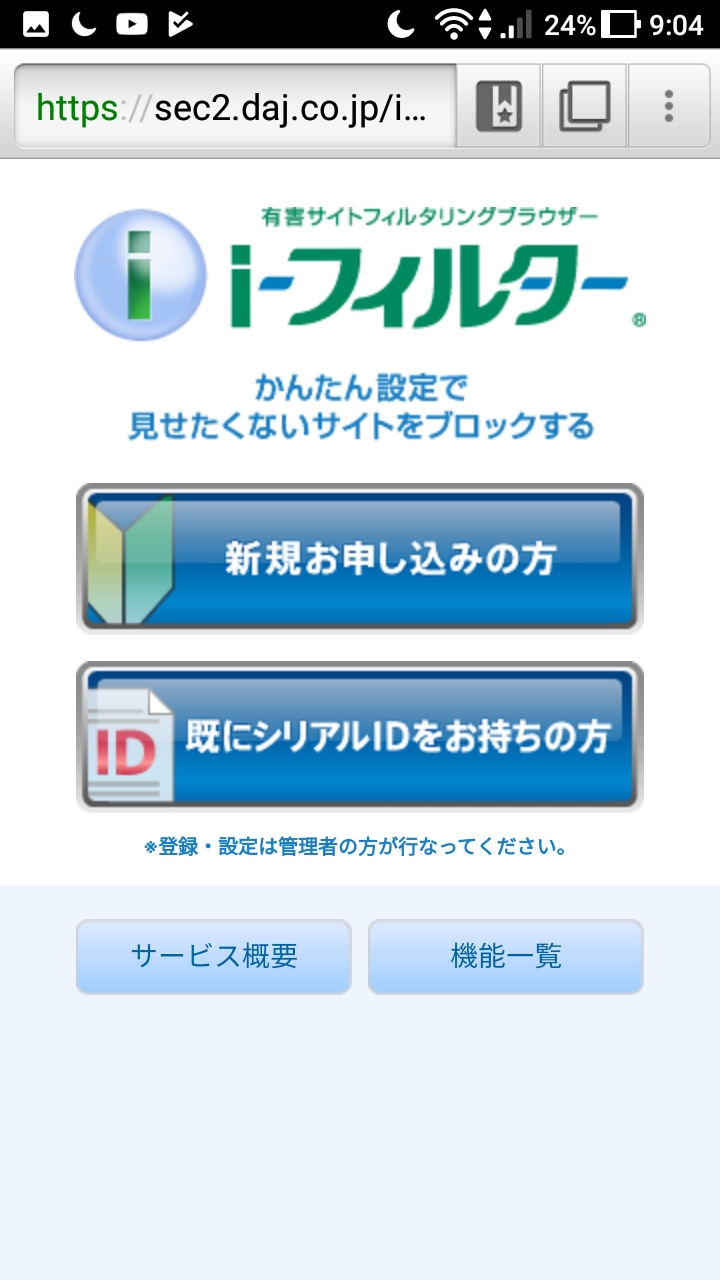
再度以下のWebサイトから子供の端末にインストールをします。
ファイルをダウンロードできたら、ブラウザのメニュー画面から「ダウンロード」を選択し、「ifilter_shop.apk」ファイルを選択し、「インストール確認」の画面で、「インストール」を選択。
インストールができたら、アプリを起動。
登録
「i-フィルター for マルチデバイス」のアプリを起動すると、格安SIMのMVNOでは「お申込みはこちら」をクリックしてシリアルIDを登録します。
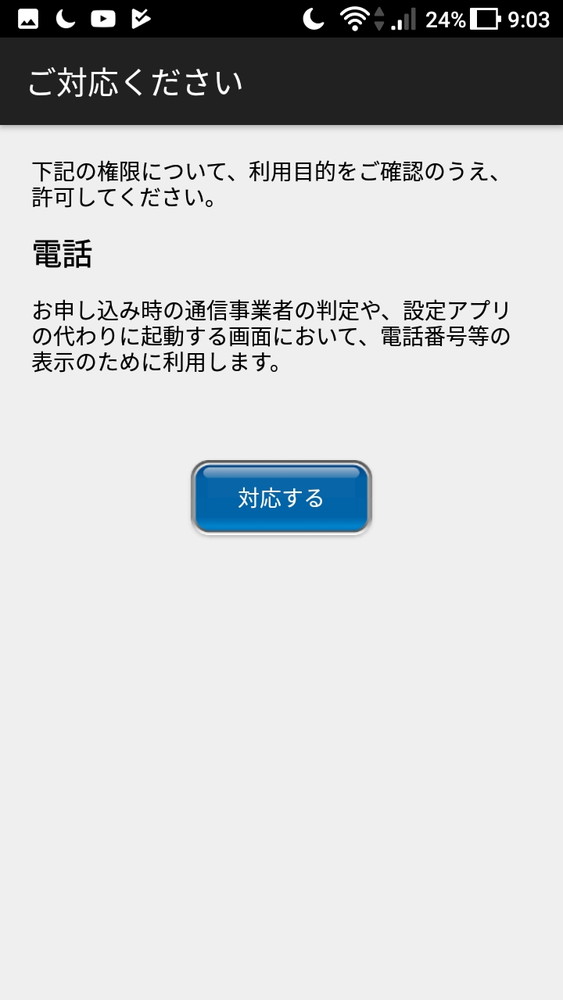
NTTドコモなどの決済を利用して独自に「i-フィルター for マルチデバイス」を購入した場合には、回線の確認が入りますので、「対応する」をクリック。
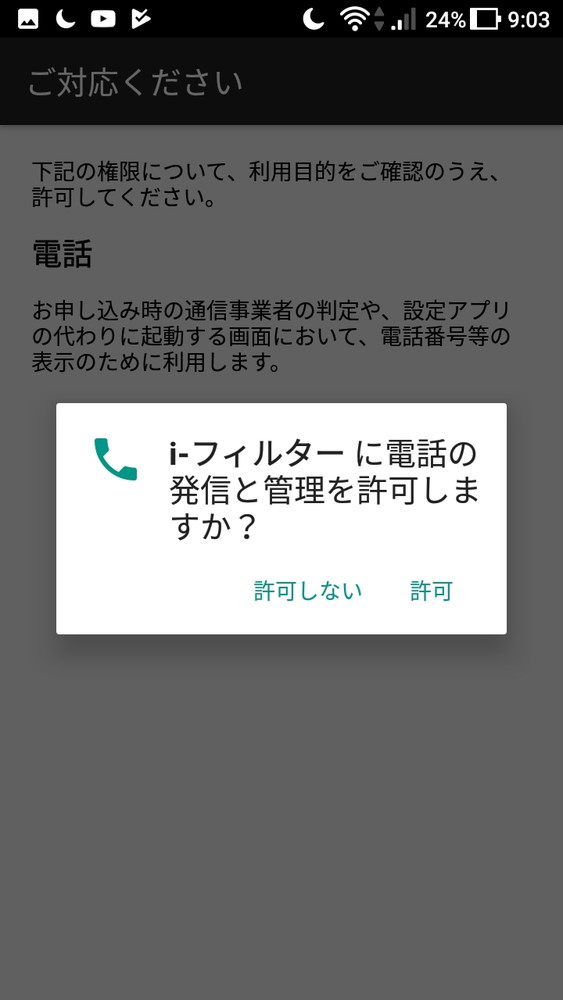
その場合には、電話の発信と管理を許可。
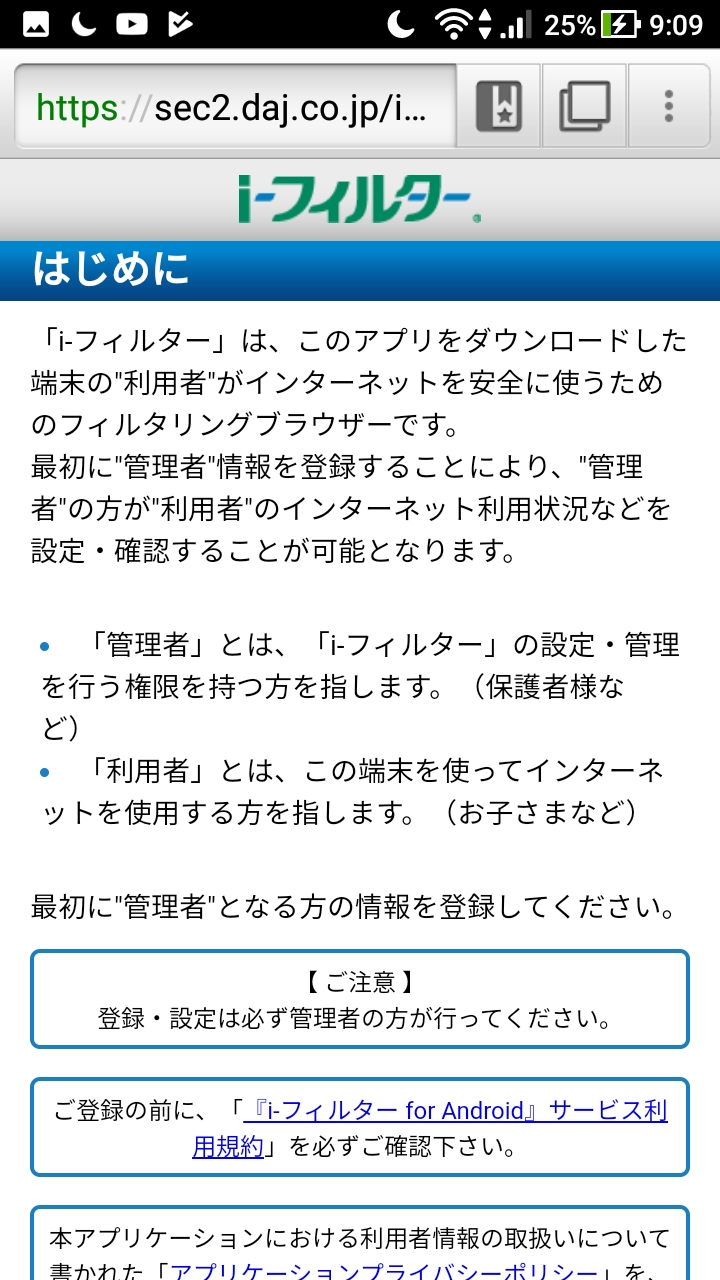
管理者メールアドレスの登録
管理者のメールアドレスを2回入力し、「同意する」にチェックを入れ、「つぎへ」ボタンをクリック。
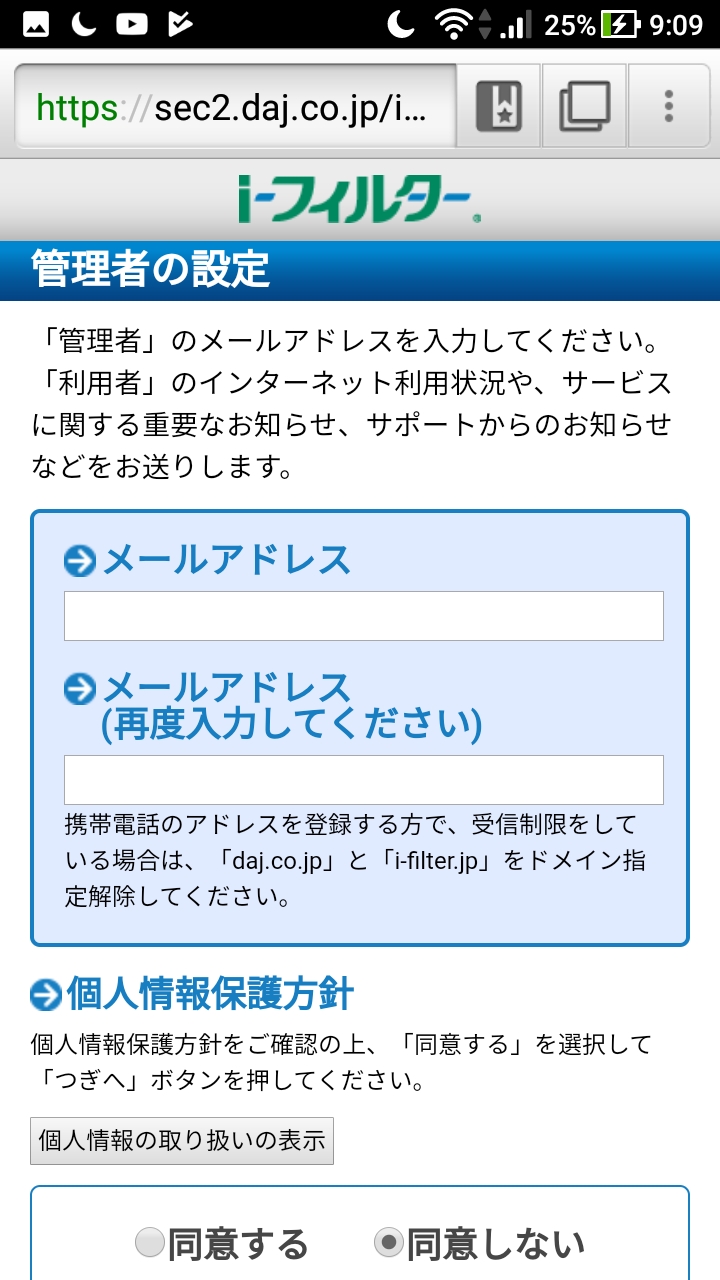
管理者情報の入力
管理者の姓名、生年月日、電話番号を入力し、「つぎへ」ボタンをクリック。
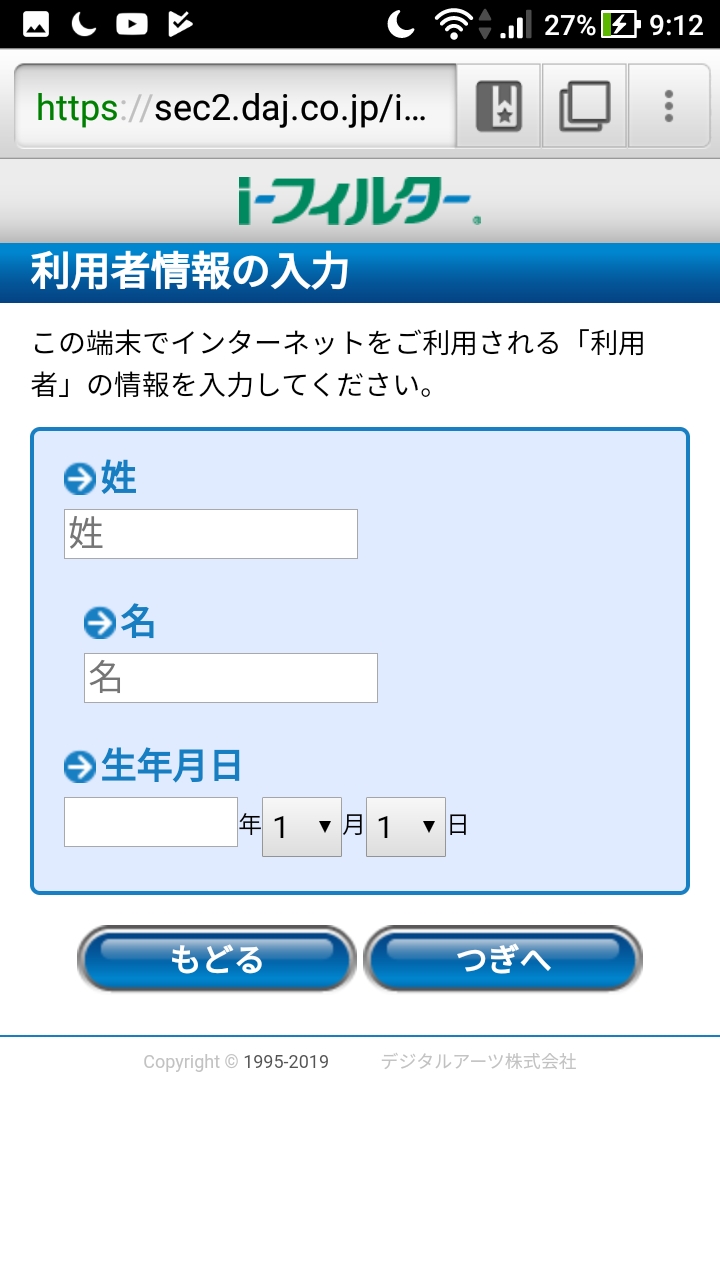
登録内容の確認
登録内容を確認し、「つぎへ」ボタンをクリック。
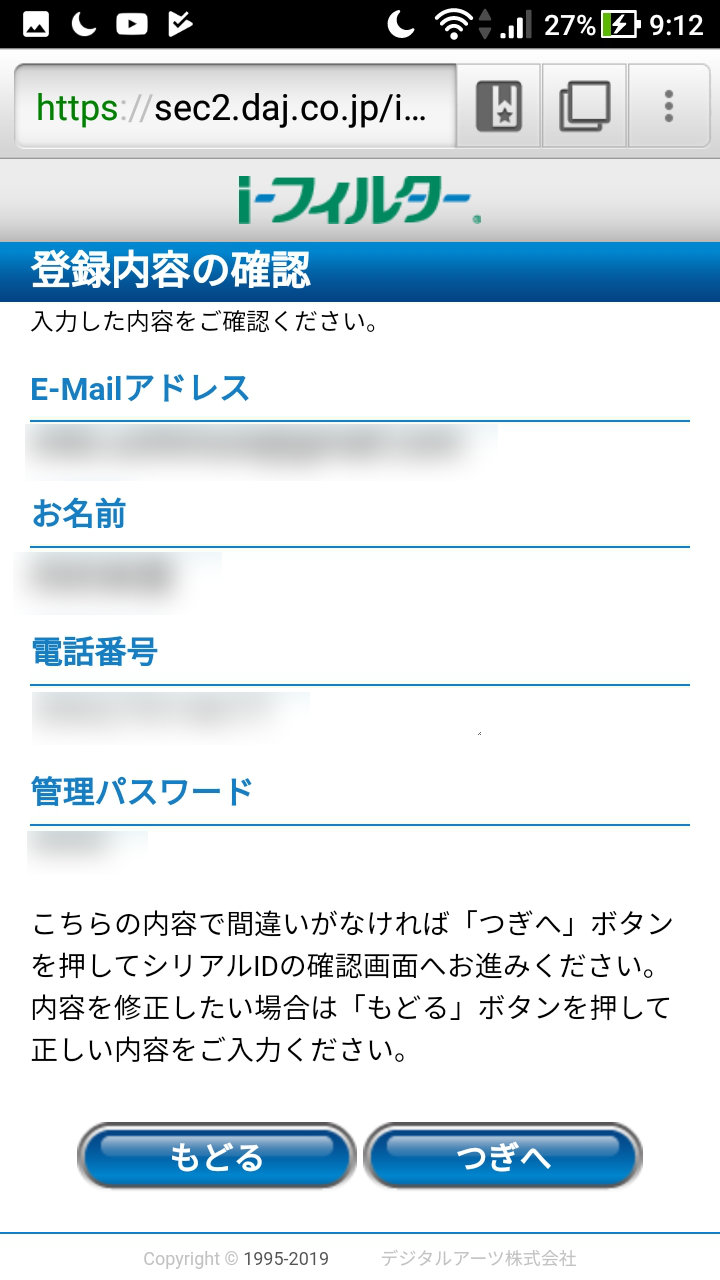
シリアルIDの確認
シリアルIDの確認が表示されるので「つぎへ」ボタンをクリック。
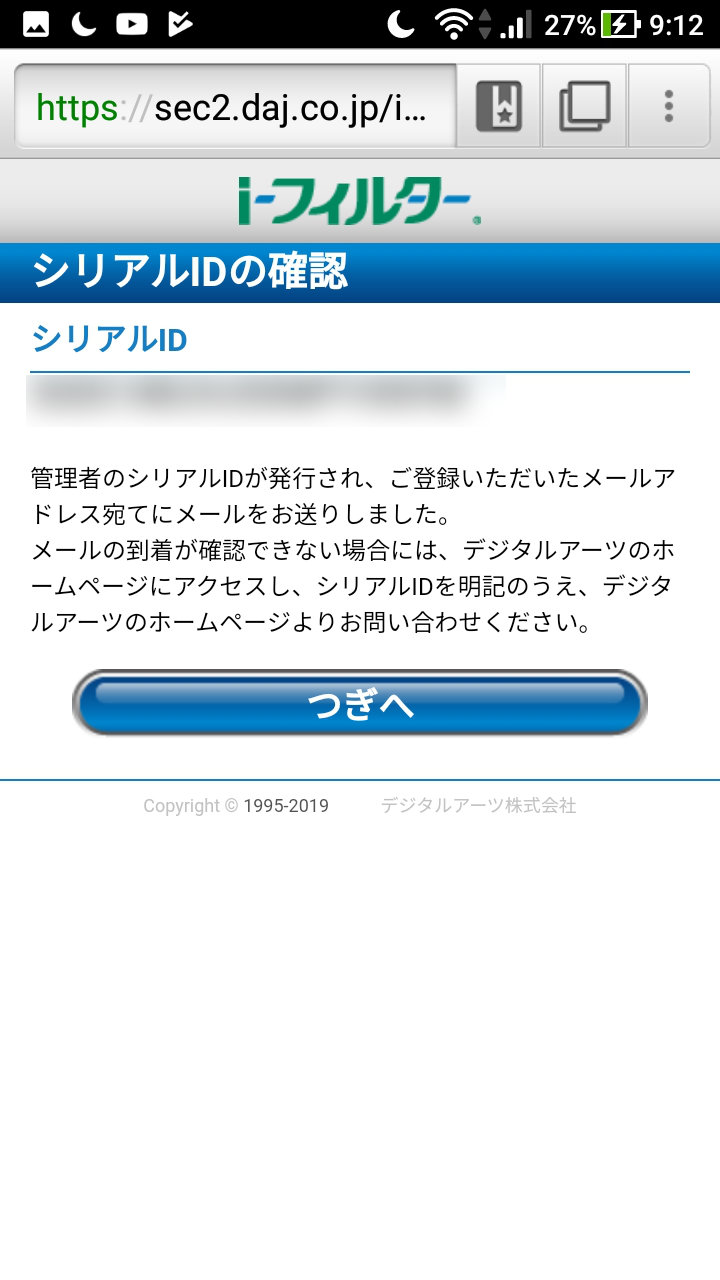
利用者情報の入力
利用者の姓名、生年月日、電話番号を入力し、「つぎへ」ボタンをクリック。
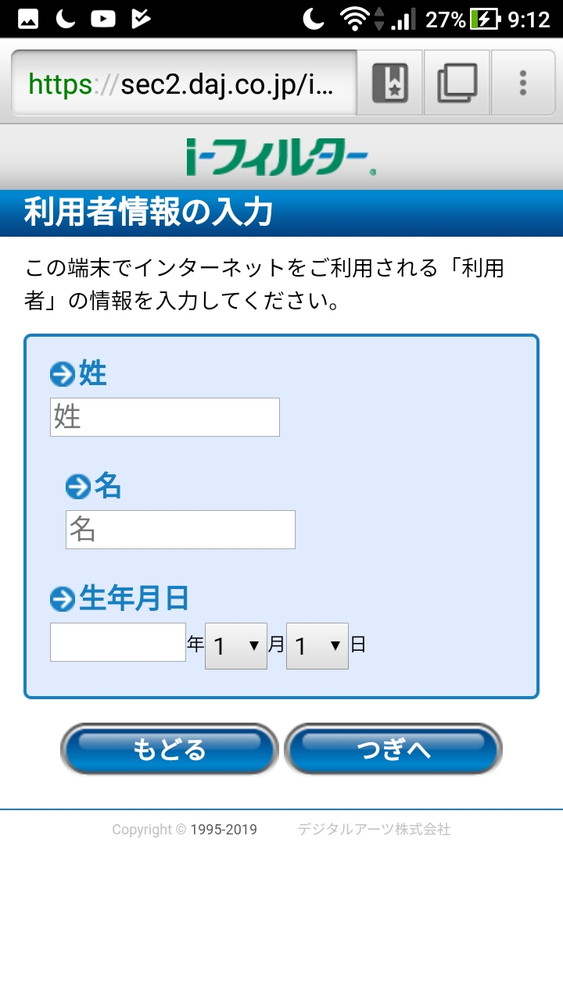
初期設定
初期設定が表示されますので、「アプリの権限」ボタンをクリック。
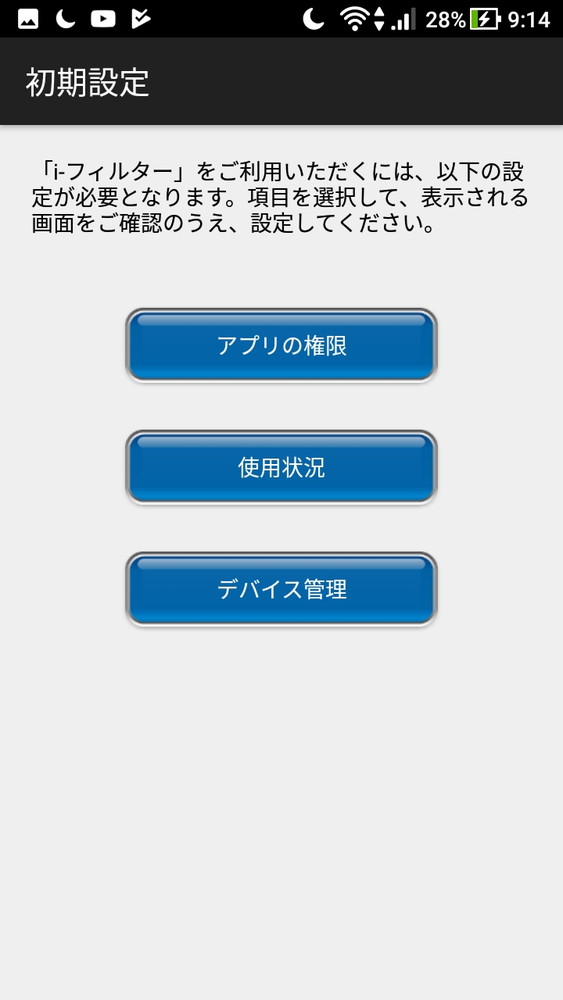
利用目的の確認
「対応する」ボタンをクリック。
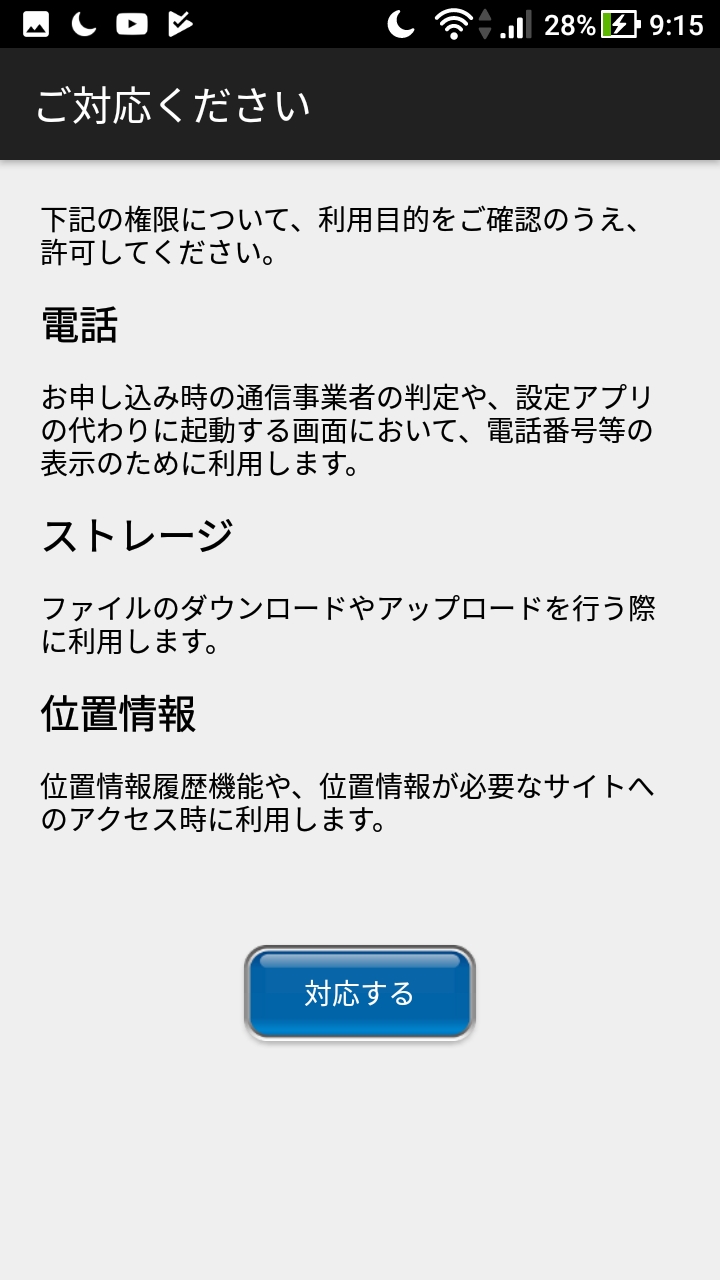
位置情報へのアクセス許可
位置情報へのアクセス許可確認が出ますので「許可」をクリック。

写真、メディア、ファイルへのアクセス許可
端末内の写真、メディア、ファイルへのアクセス許可が出ますので「許可」をクリック。
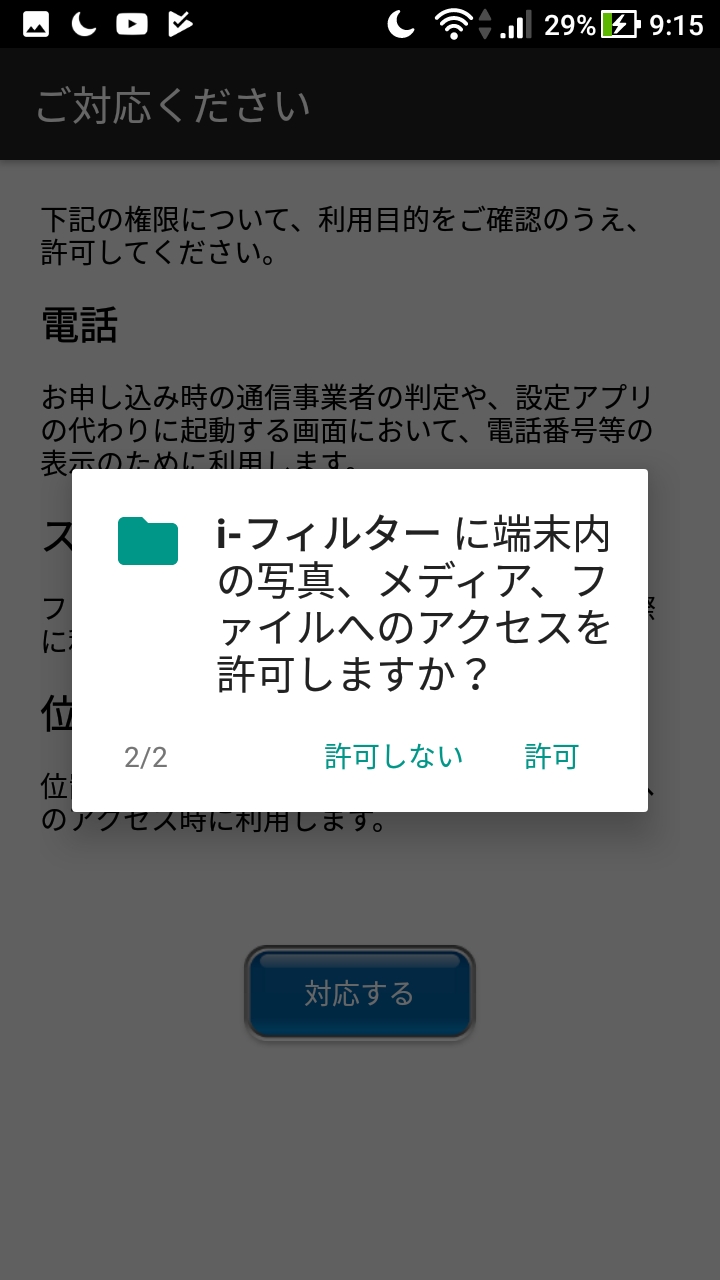
使用状況利用の確認
「i-フィルター」の利用確認のため「対応する」ボタンをクリック。
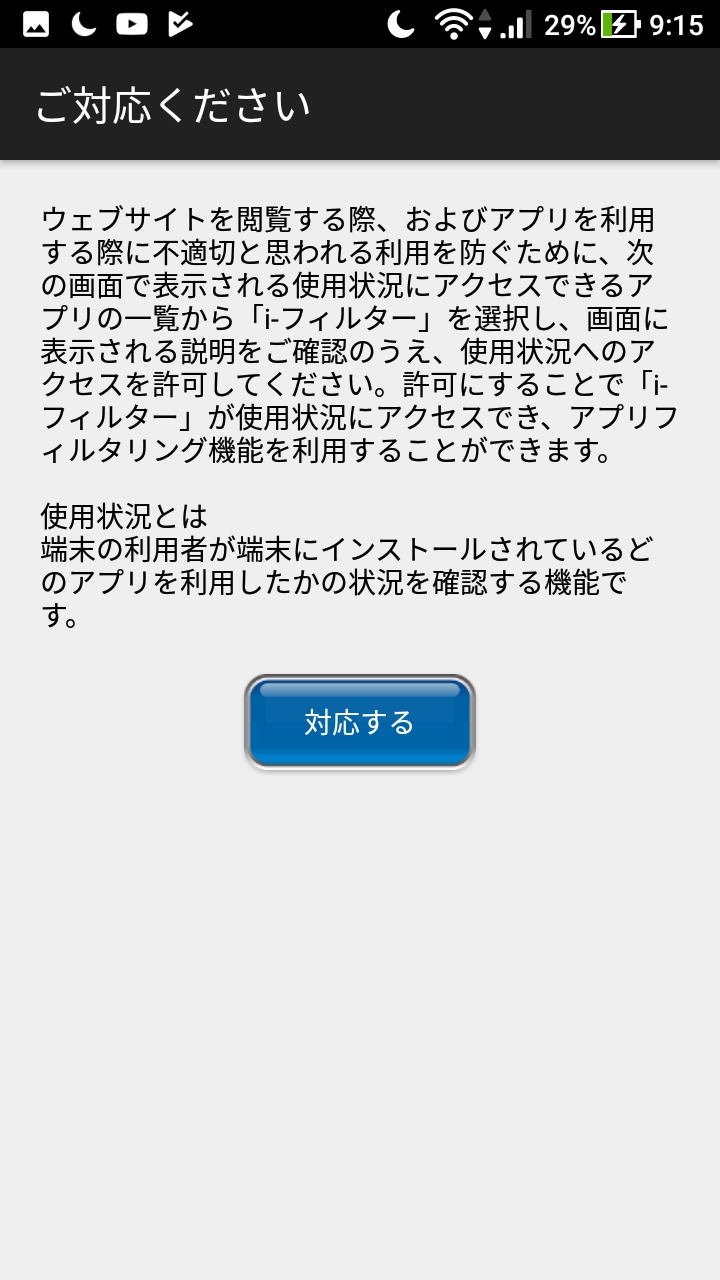
使用履歴へのアクセスを許可
使用履歴の中から「i-フィルター」をクリック。
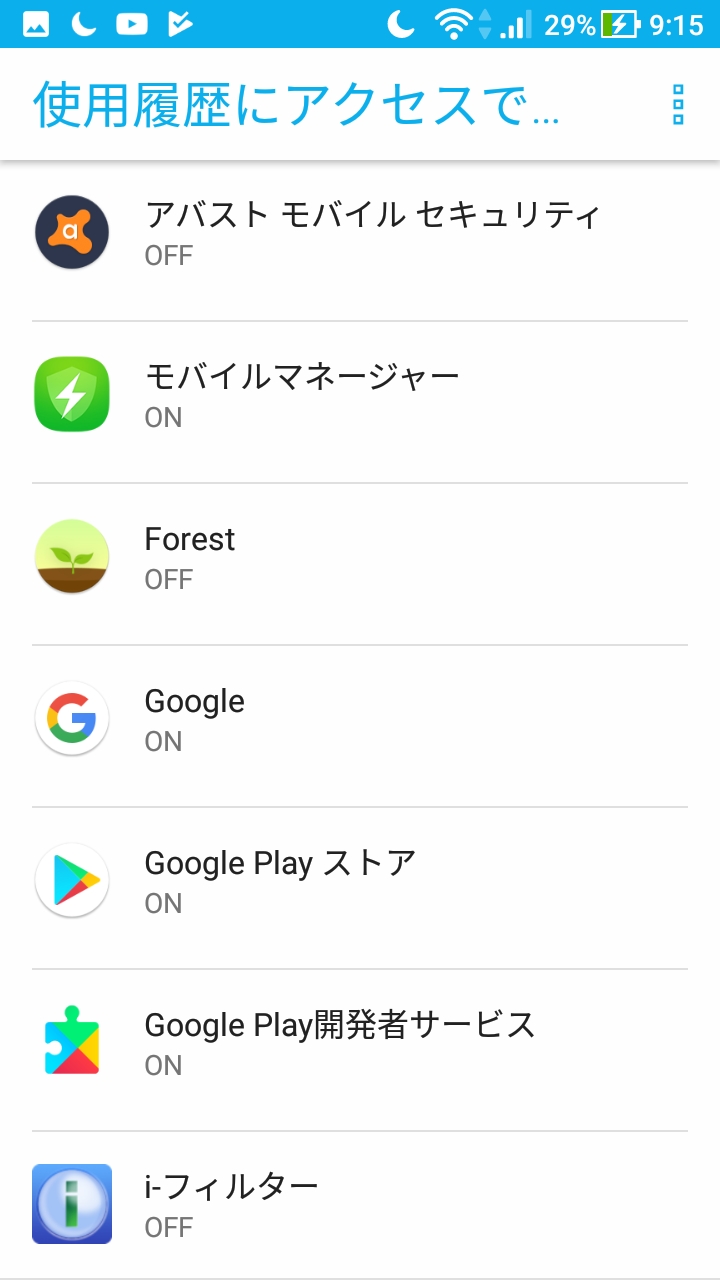
「使用状況へのアクセスを許可」を「ON」に変更。

デバイス管理への追加確認
「i-フィルター」をデバイス管理への追加確認のため「対応する」ボタンをクリック。
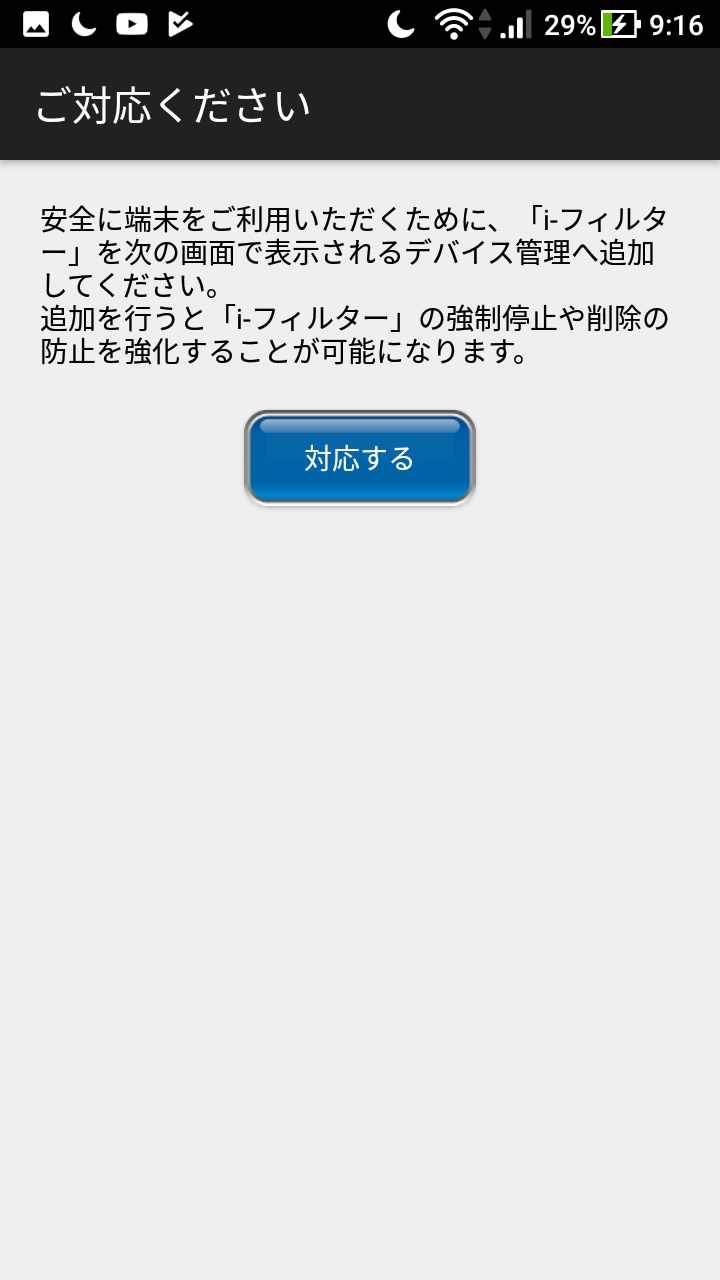
管理アプリの有効化
「i-フィルター」でデバイス管理を行うため、「この端末管理アプリを有効にする」をクリック。
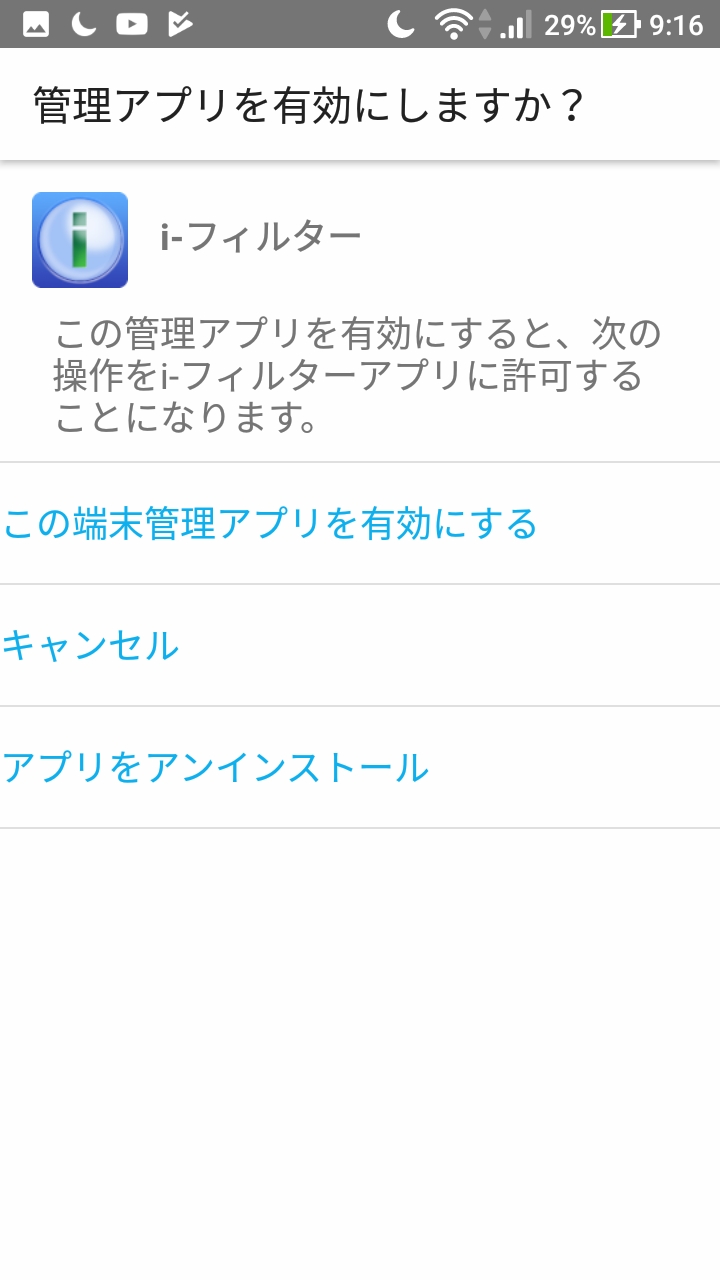
インストール完了
これでアプリの初期設定は完了。
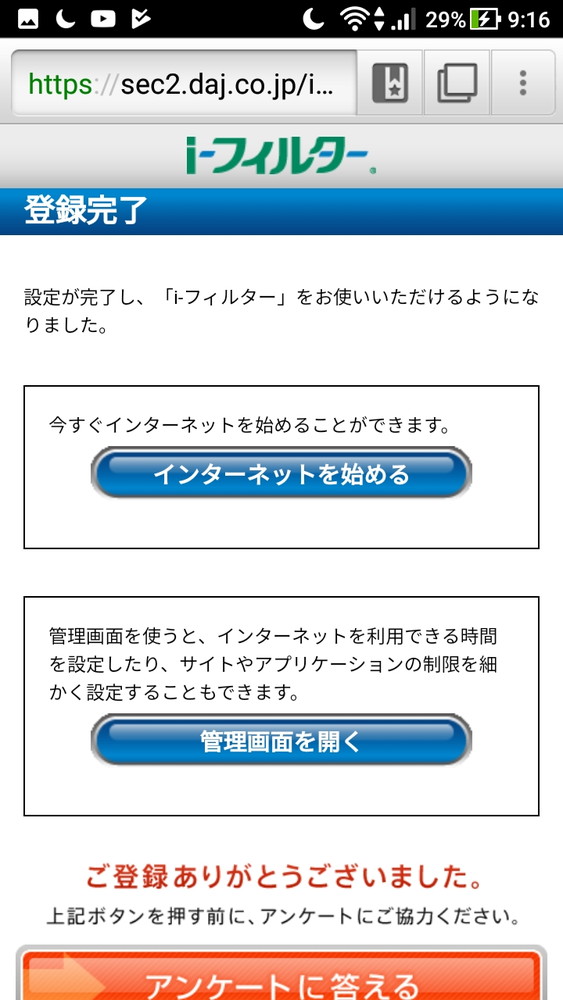
i-フィルターでのキッズスマホ機能を提供しているMVNO
「i-フィルター for マルチデバイス」を使ったキッズスマホ機能を提供しているMVNOは以下の5つの会社になります。
「i-フィルター for マルチデバイス」の機能は全社一緒ですので、メインの回線契約を選べるのは便利ですね。
IIJmio
格安SIMを提供するMVNOのIIJmioは、「i-フィルター for マルチデバイス」を使ったキッズスマホ機能を提供しています。
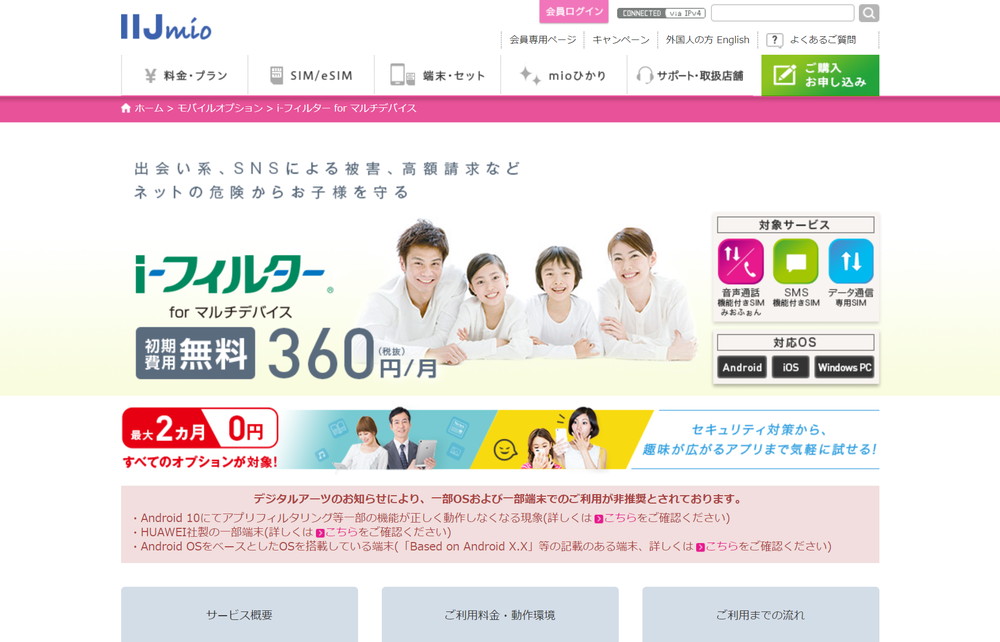
mineo
格安SIMを提供するMVNOのmineoは、「i-フィルター for マルチデバイス」を使ったキッズスマホ機能を提供しています。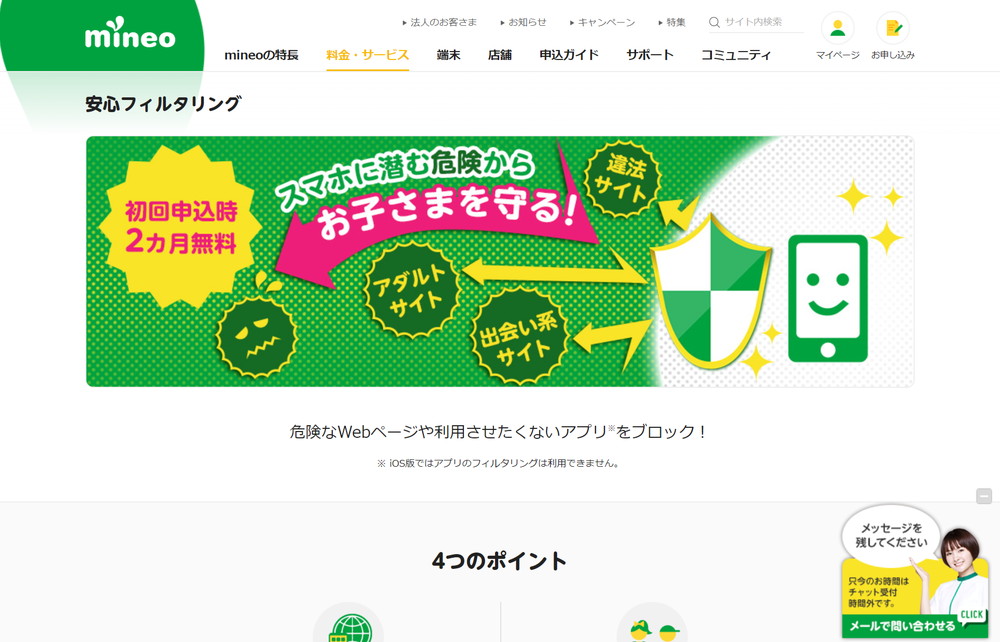
BIGLOBEモバイル
格安SIMを提供するMVNOのBIGLOBEモバイルは、「i-フィルター for マルチデバイス」を使ったキッズスマホ機能を提供しています。
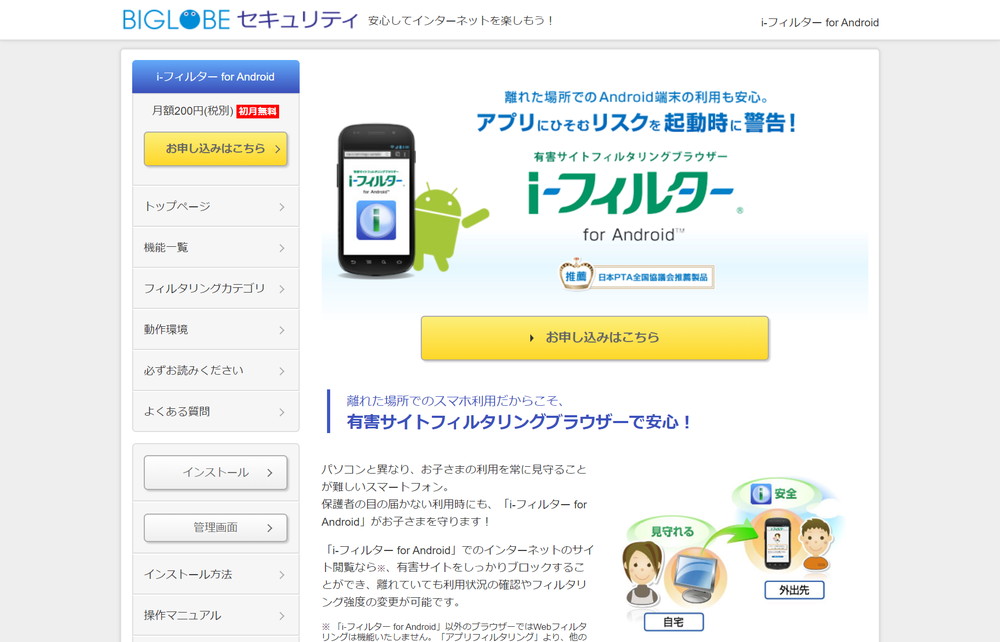
LINEモバイル
格安SIMを提供するMVNOのLINEモバイルは、「i-フィルター for マルチデバイス」を使ったキッズスマホ機能を提供しています。
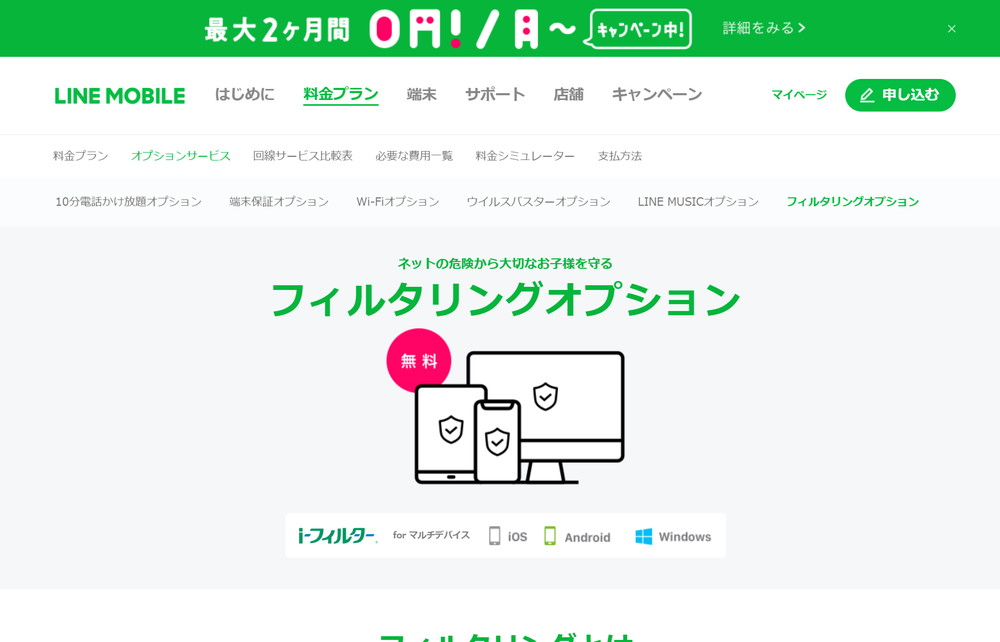
楽天モバイル
格安SIMを提供するMVNOの楽天モバイルは、「i-フィルター for マルチデバイス」を使ったキッズスマホ機能を提供しています。
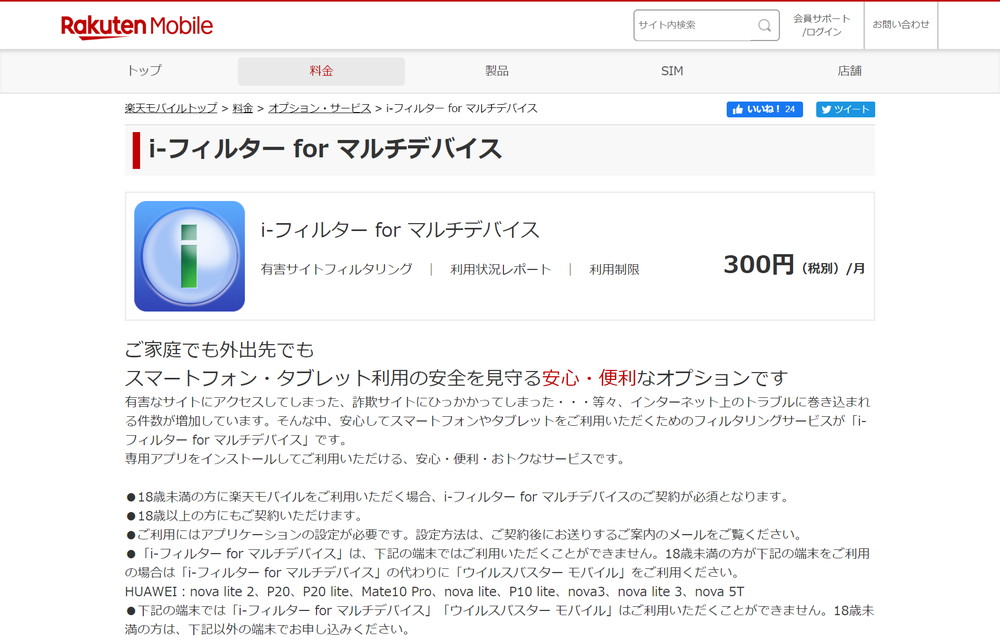
「i-フィルター」を使ったキッズスマホ機能の問題点
格安SIMを提供するMVNOでも「i-フィルター for マルチデバイス」を使ったキッズスマホ機能が使えるのは大変便利です。
ただし、「i-フィルター for マルチデバイス」を使ったキッズスマホ機能にも問題点はあります。
この「i-フィルター for マルチデバイス」は、インストールの所で書いたように、Androidはイレギュラーな形でスマートフォンを制御しているため、子供の方で解除する方法がある、という点です。
ペアレンタルコントロールアプリの制限を解除する方法
Android端末では「i-フィルター for マルチデバイス」を使って、設定自体を開けなくする事は可能です。
しかしAndroidはセーフモードで再起動する事で、設定を開く事ができるようになりますので、その状態で設定を変更するだけで、全ての制限アプリを解除できてアンインストールされてしまいます。
これにより、「i-フィルター for マルチデバイス」以外にも多くのペアレンタルコントロールアプリはありますが、どれも同じ状況となっています。
端末のロック機能を使う
これに対応するためには、OSレベルでのロックをする必要がありますが、Androidには方法がありません。
これに対して、例えばASUS ZenFone 4 MaxなどのASUSの端末の場合には「アプリロック」機能があり、個別のアプリをロックすることができます。
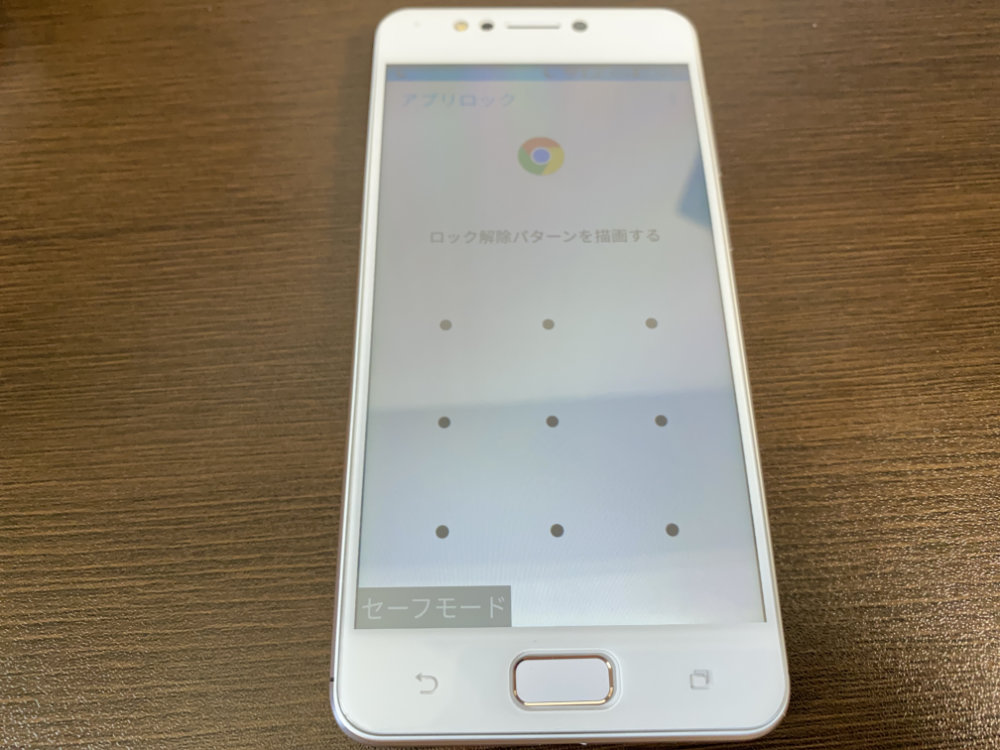
この「アプリロック」は、セーフモードで起動してもロックが外れませんが、アプリ自体のアンインストールはできてしまいます。
そのため、「i-フィルター for マルチデバイス」などのペアレンタルコントロールアプリにロックをかけても意味がありません。
また、時間制限などの機能はありませんので、歯止めが効かない子供には、子供が利用する時以外にはアプリベースでロックをかける、という運用をするしかAndroidではできないのが現実です。
そのため、どうしても子供の利用時間制限などをきっちりやりたい場合には、残念ながらiPhoneなどのiOSでスクリーンタイムを使ってアプリなどの利用制限をする方法で書いたように、iOSの端末に乗り換えるしか現状ではないですね。





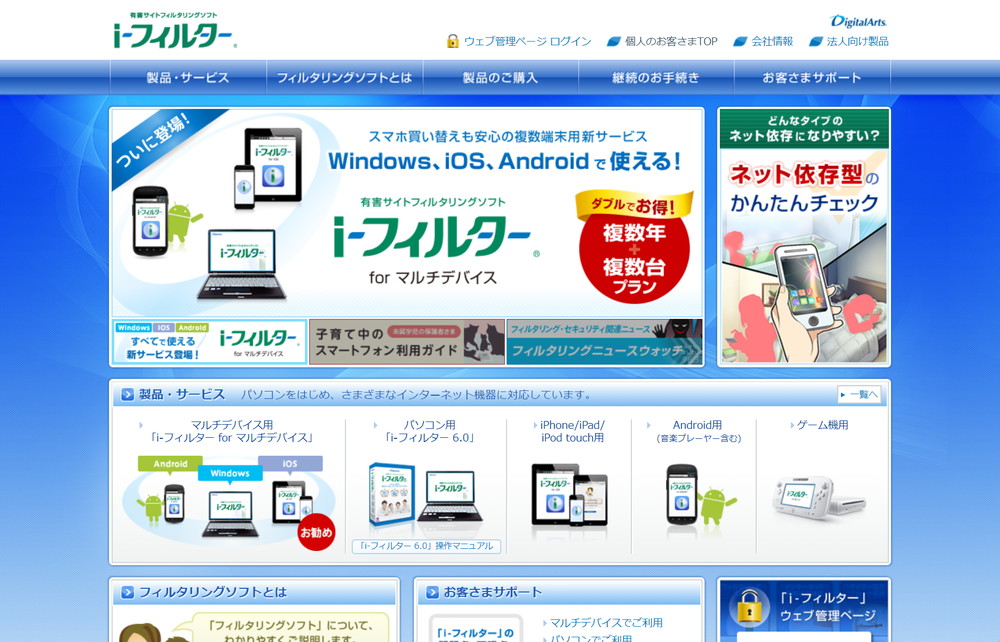
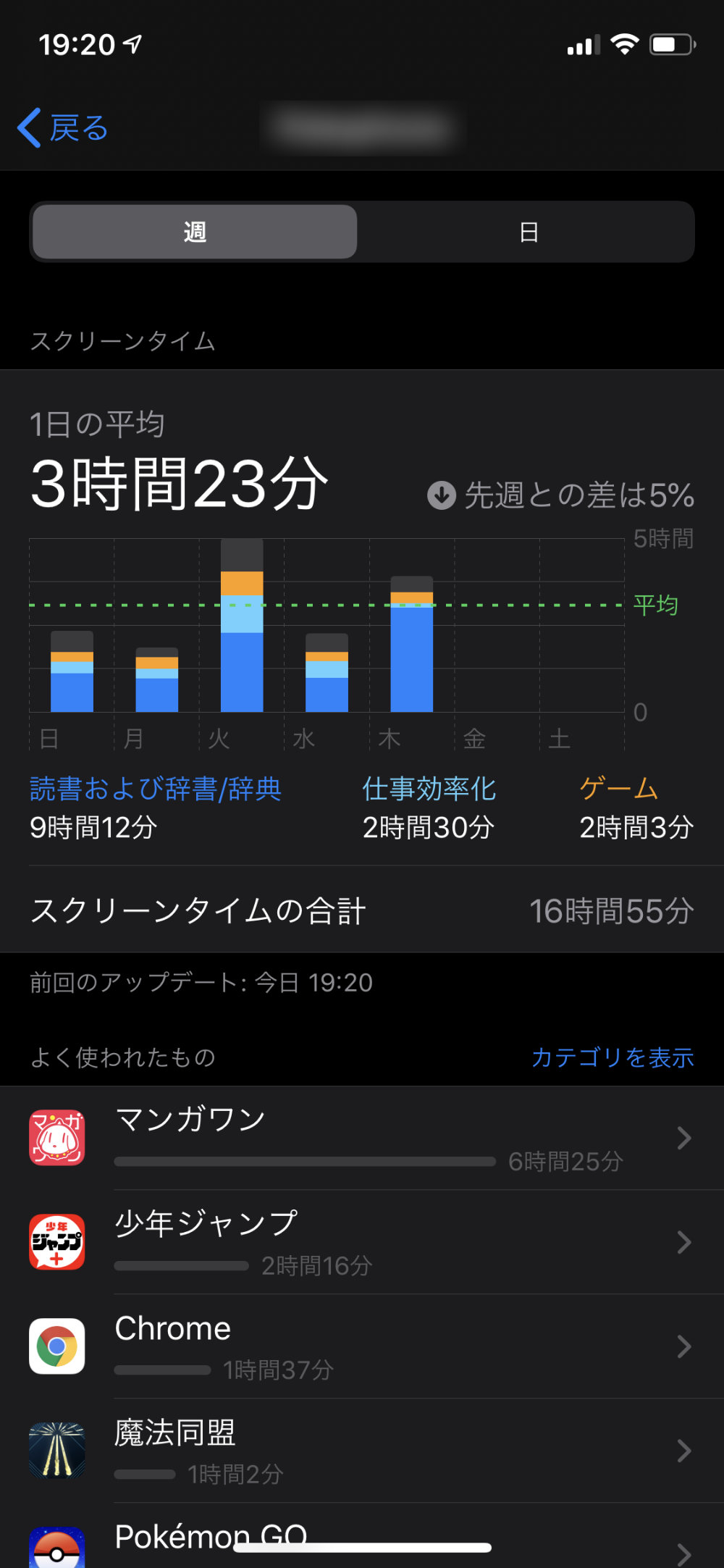
 i-フィルター for マルチデバイス
i-フィルター for マルチデバイス